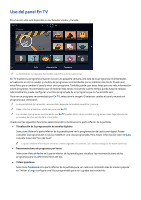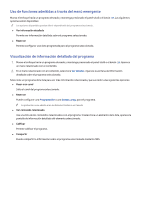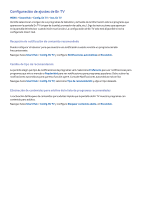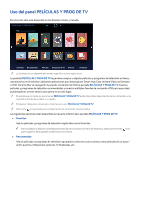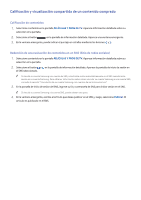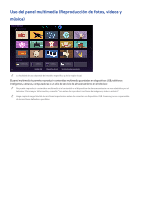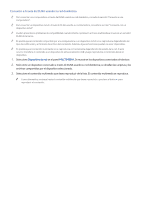Samsung UN110S9VF User Manual Ver.1.0 (Spanish) - Page 88
Mirar una película/programa de televisión, Impedir que los niños miren contenido para adultos,
 |
View all Samsung UN110S9VF manuals
Add to My Manuals
Save this manual to your list of manuals |
Page 88 highlights
Mirar una película/programa de televisión "" Si está usando PELÍCULAS Y PROG DE TV por primera vez y no inició sesión en su cuenta Samsung, la pantalla PELÍCULAS Y PROG DE TV muestra sólo películas y programas de televisión nuevos y populares. Para ver una lista recomendada personalizada, debe haber usado PELÍCULAS Y PROG DE TV por un período de tiempo y primero debe iniciar sesión en su cuenta Samsung. "" Además, si ha estado usando PELÍCULAS Y PROG DE TV por un tiempo, puede ver la lista de contenidos reproducidos con frecuencia. 111 En la pantalla PELÍCULAS Y PROG DE TV, seleccione una película o programa de televisión que desee mirar. Aparece información detallada sobre su selección en la pantalla. 222 En la pantalla de información detallada, seleccione un ícono de la aplicación de un proveedor para reproducir el contenido. Se inicia la aplicación seleccionada y puede visualizar información detallada sobre el contenido en la aplicación. "" Si la aplicación para el proveedor de contenidos seleccionado no está instalada en el televisor, aparece una ventana emergente. En la ventana emergente, seleccione mostrar la página de información de la aplicación o instalar la aplicación de inmediato. Tenga presente que también puede instalar la aplicación desde la página de información de la aplicación. 333 Puede reproducir el contenido seleccionando Reproducir o Iniciar en la pantalla de información detallada. "" Si el contenido seleccionado es gratuito, puede mirarlo instantáneamente. Si el contenido es de pago, debe comprar primero el contenido en la aplicación (compra dentro de la aplicación). "" Los procedimientos de compra de cada aplicación pueden diferir dependiendo de la aplicación. Puede ser necesario que inicie sesión en el servicio o el sitio que provee la aplicación o que ingrese información de pago. Impedir que los niños miren contenido para adultos MENU > Smart Hub > Bloqueo de clasificación VOD Puede bloquear contenido calificado como para adultos de modo que los niños no puedan acceder al mismo. Navegue hasta Smart Hub y configure Bloqueo de clasificación VOD en Encendido. "" Para activar o desactivar Bloqueo de clasificación VOD, se requiere la contraseña de seguridad. Agregado de contenidos a favoritos 111 En la pantalla PELÍCULAS Y PROG DE TV, seleccione una película o programa de televisión que desee agregar a favoritos. Aparece información detallada sobre su selección en la pantalla. 222 Seleccione el botón en la pantalla de información detallada. Los contenidos se agregan a favoritos. "" Seleccione Favoritos en la parte inferior de la pantalla PELÍCULAS Y PROG DE TV para visualizar su lista de contenidos favoritos. "" Seleccione el botón en la parte superior de la lista de contenidos en cada menú para agregar múltiples elementos a favoritos a la vez.